Créer une infrastructure de bureaux virtuels (pool de bureaux virtuels) sous Windows Server 2012 / 2012 R2 - RDS - VDI
- Windows Server
- 27 décembre 2019 à 13:53
-

- 4/6
7. Test du bureau virtuel
7.1. Coté utilisateur
Pour tester notre pool de bureaux virtuels, nous allons créer un nouvel utilisateur.

Ensuite, sur un ordinateur client (lié à l'Active Directory), accédez à l'interface web de votre serveur RDS et connectez-vous avec un utilisateur de l'Active Directory.
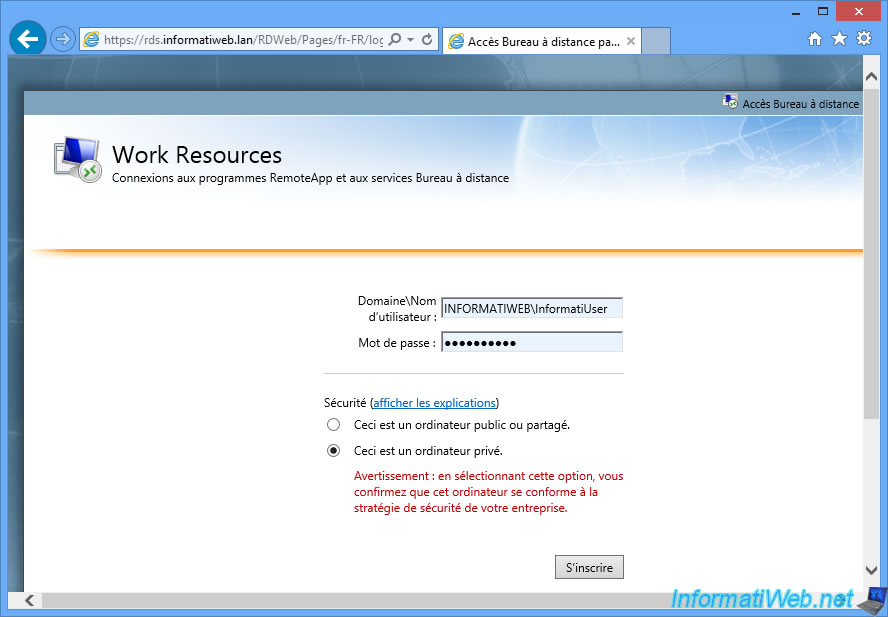
Cliquez sur le bureau virtuel affiché.
Dans notre cas : Win 8 Entreprise.
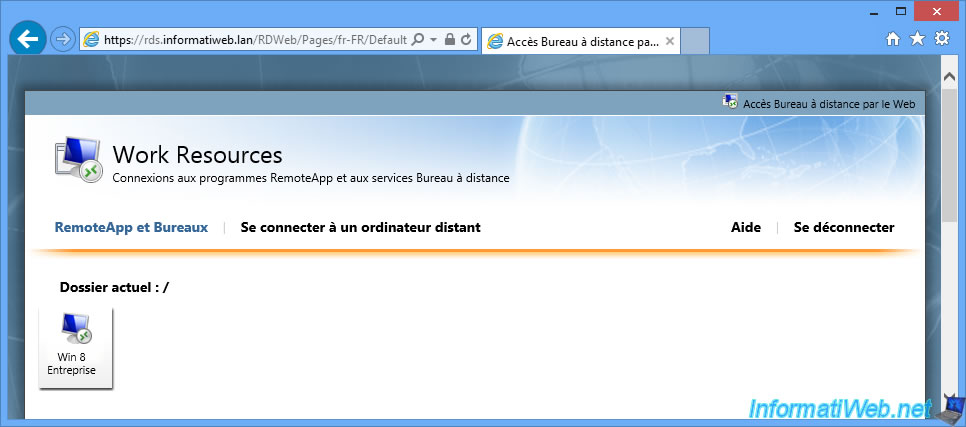
Si vous voulez gérer les options de redirection de périphériques, cliquez sur "Afficher les détails".
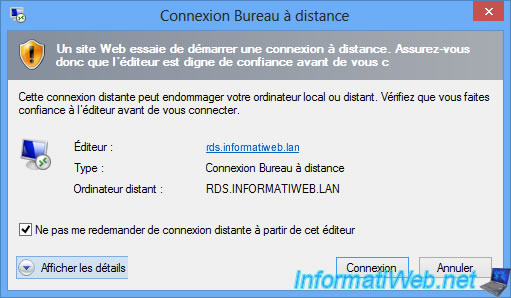
Choisissez les options souhaitées, puis cliquez sur Connexion.
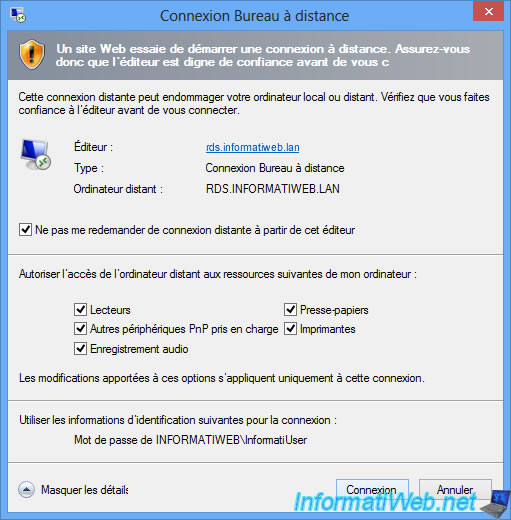
Comme vous pouvez le voir, l'utilisateur peut facilement voir qu'il s'agit d'une machine virtuelle et non d'un session sur un serveur physique.
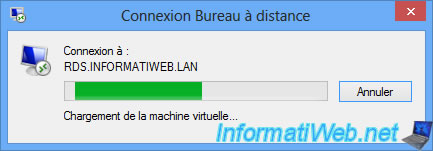
Une fois le bureau virtuel démarré (si ce n'est pas déjà le cas), une session sera automatiquement ouverte sur celui-ci avec les identifiants utilisés précédemment.
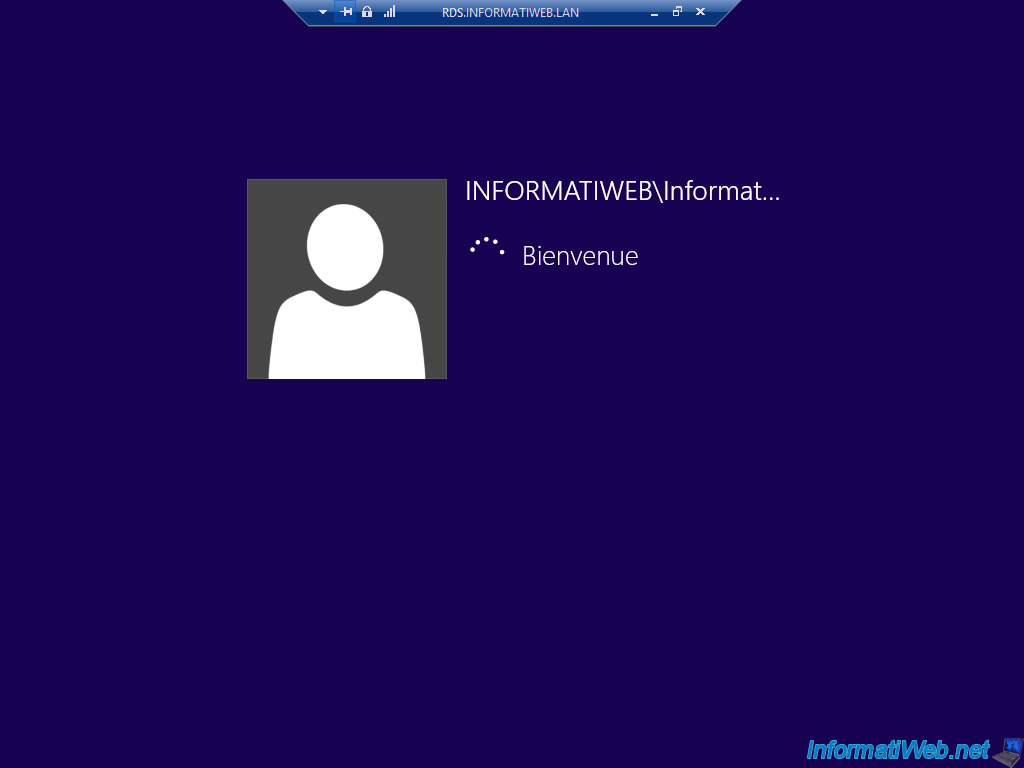
Comme prévu, vous arrivez sur l'écran d'accueil de Windows 8.
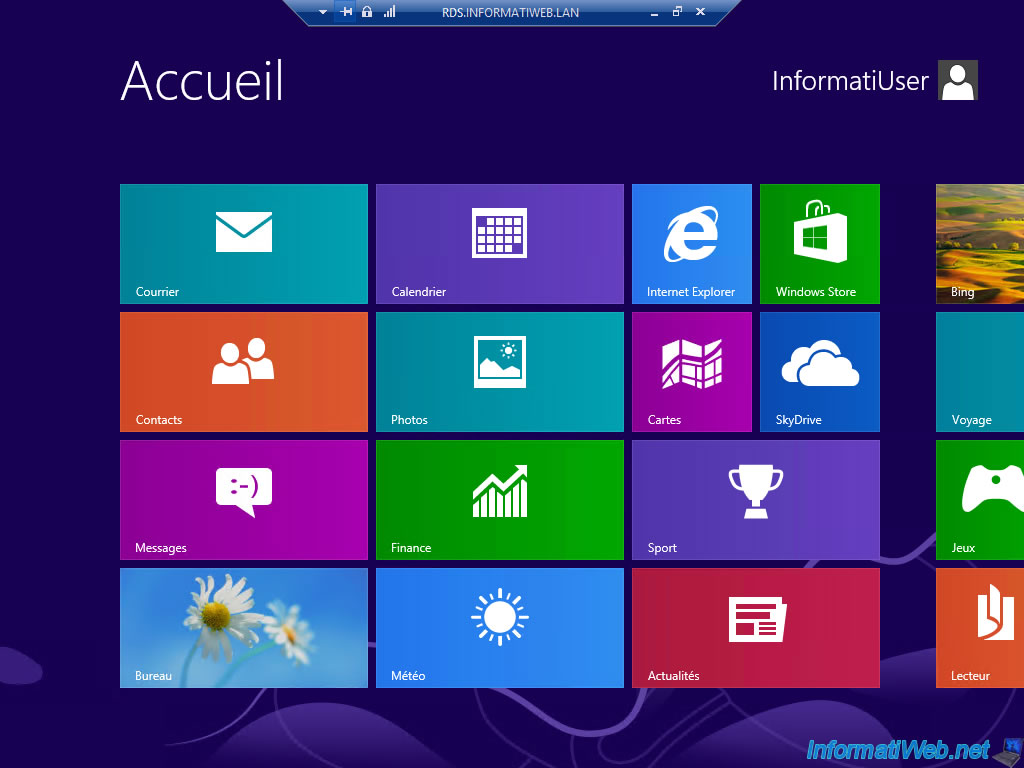
Comme vous pouvez le voir en bas à droite, il s'agit bien de Windows 8 Entreprise.
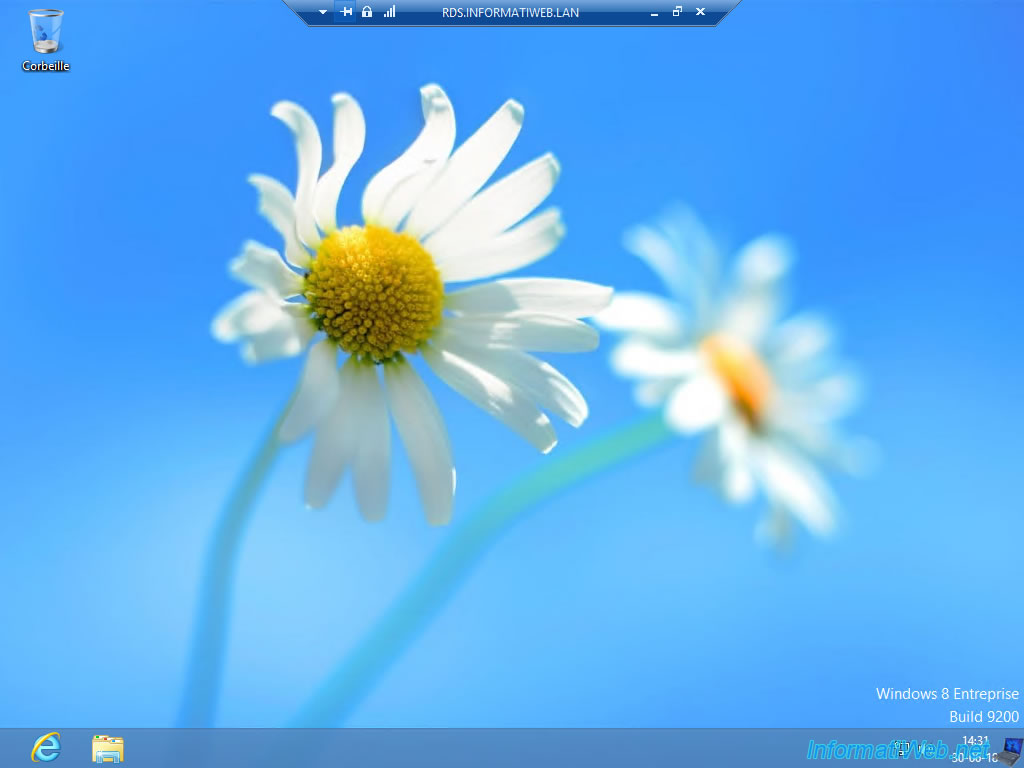
Dans le gestionnaire de périphérique, vous retrouverez le périphérique graphique Microsoft RemoteFX - WDDM (si RemoteFX est activé dans le modèle utilisé pour vos bureaux virtuels).
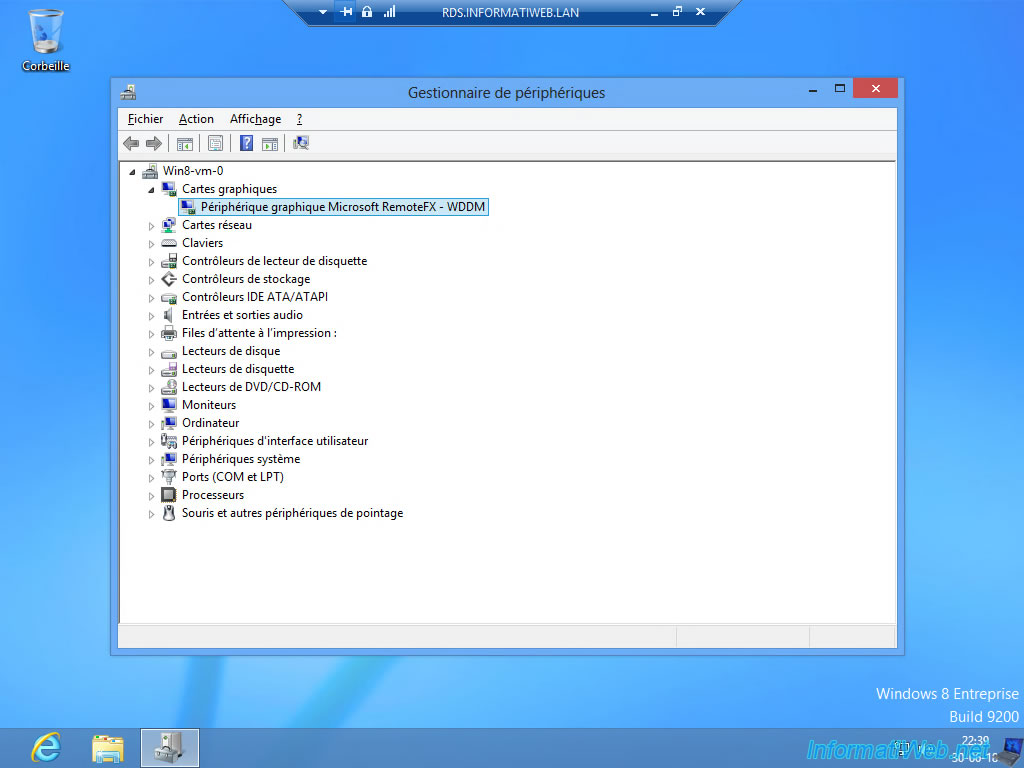
7.2. Coté serveur
Sur votre serveur Hyper-V, vous verrez qu'un ordinateur virtuel (bureau virtuel) a redémarré plus tôt que les autres.
Cela est dû au fait que les bureaux virtuels sont restaurés à la fermeture de session de l'utilisateur.
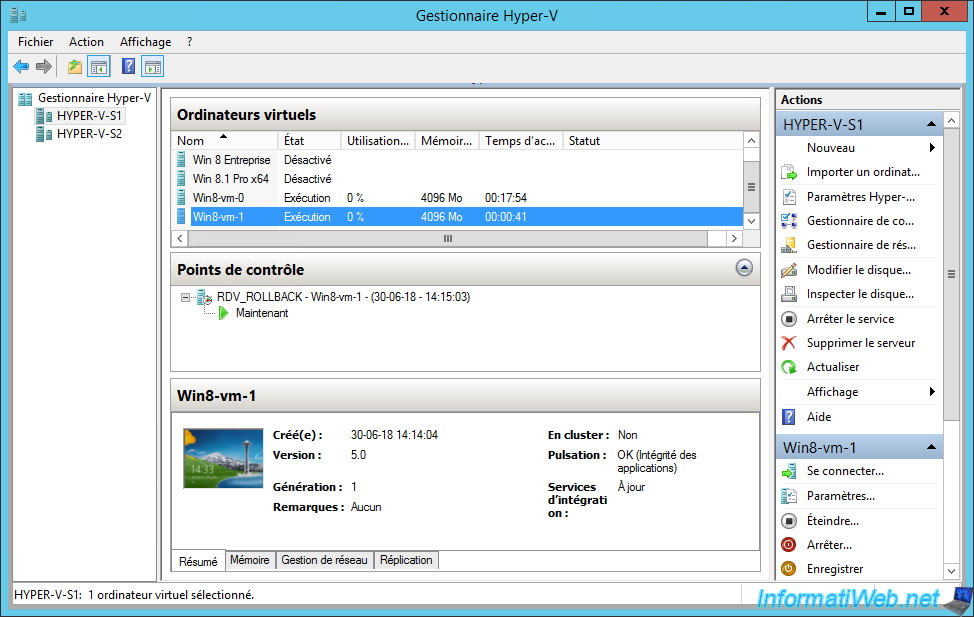
Sur votre serveur RDS, vous pouvez voir quels utilisateurs utilisent actuellement vos bureaux virtuels.
Dans notre cas : nous voyons que notre utilisateur "INFORMATIWEB\InformatiUser" utilise actuellement notre bureau virtuel "Win8-vm-1".
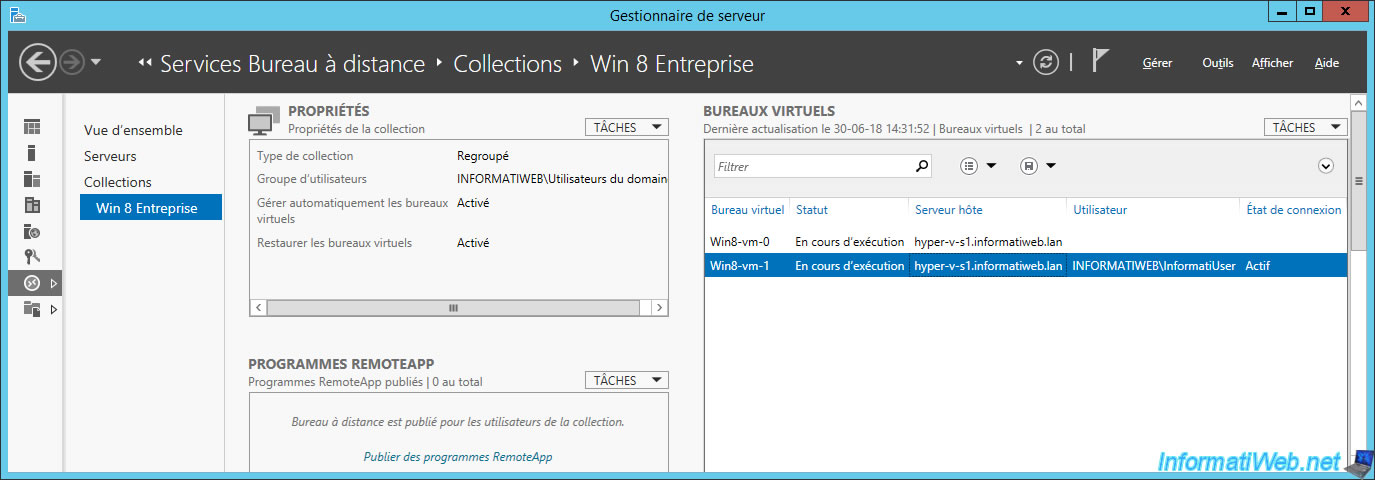
Fermez la session dans le bureau virtuel depuis le poste client.
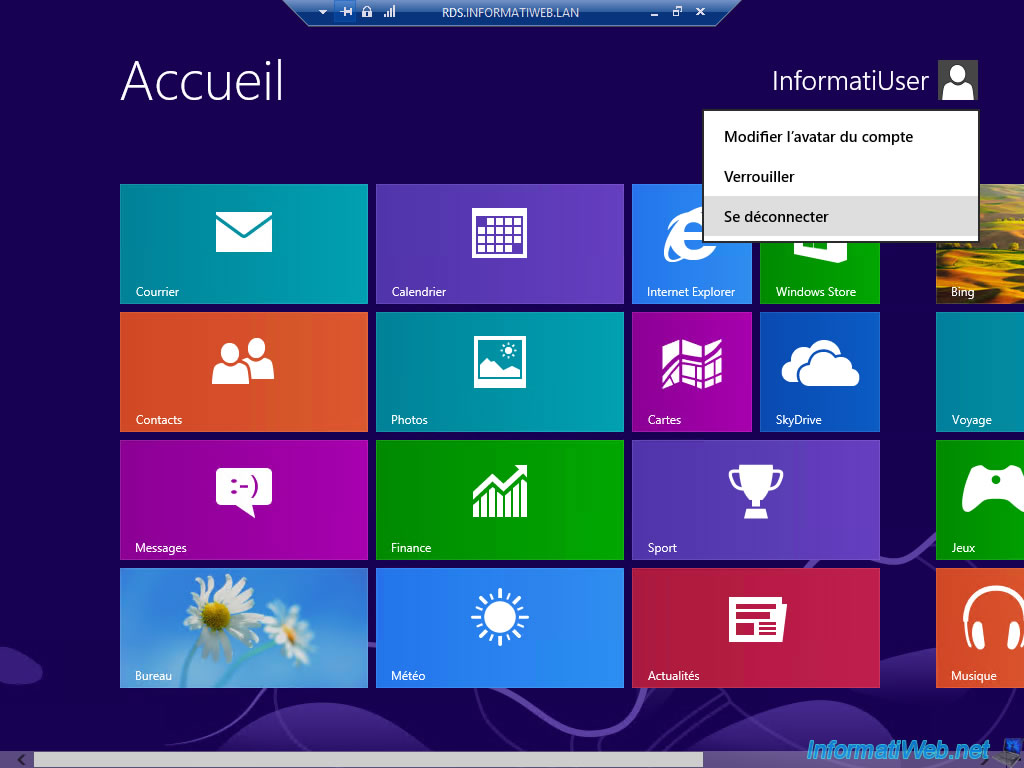
Maintenant, les bureaux virtuels sont de nouveau disponibles pour d'autres utilisateurs.
Il est donc primordial d'expliquer à vos utilisateurs qu'ils doivent absolument fermer leur session lorsqu'ils n'utilisent plus leur bureau virtuel (et non fermer simplement la fenêtre du bureau à distance de Windows).
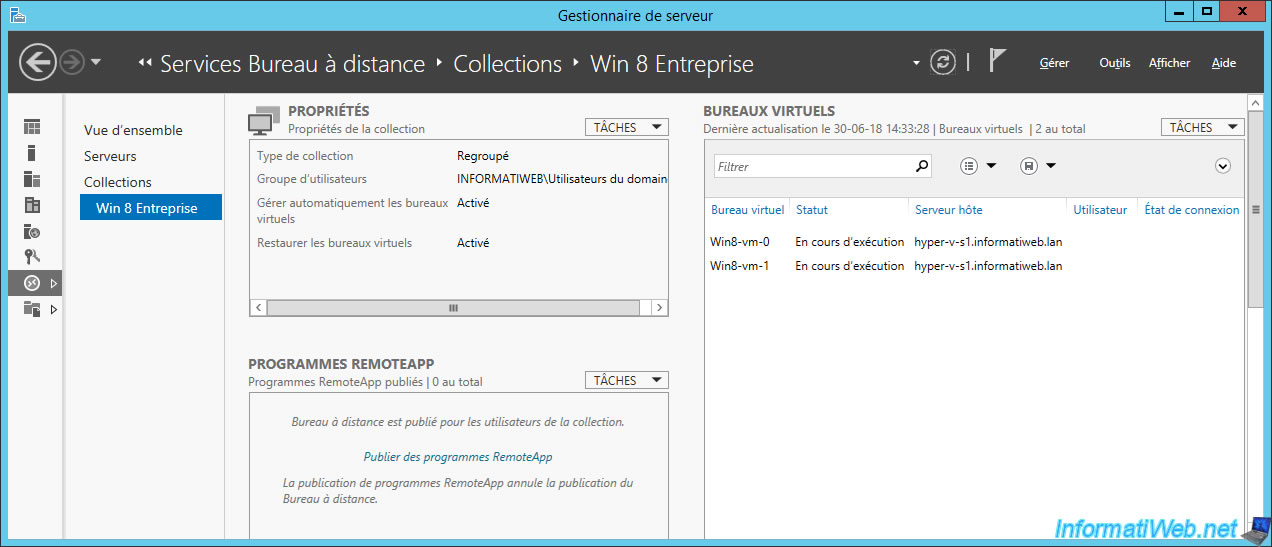
7.3. Limite d'utilisateurs atteinte
Comme expliqué précédemment, chaque bureau virtuel peut être utilisé par uniquement 1 utilisateur.
En créant 2 bureaux virtuels, vous permettez donc à maximum 2 utilisateurs d'utiliser ce bureau virtuel.
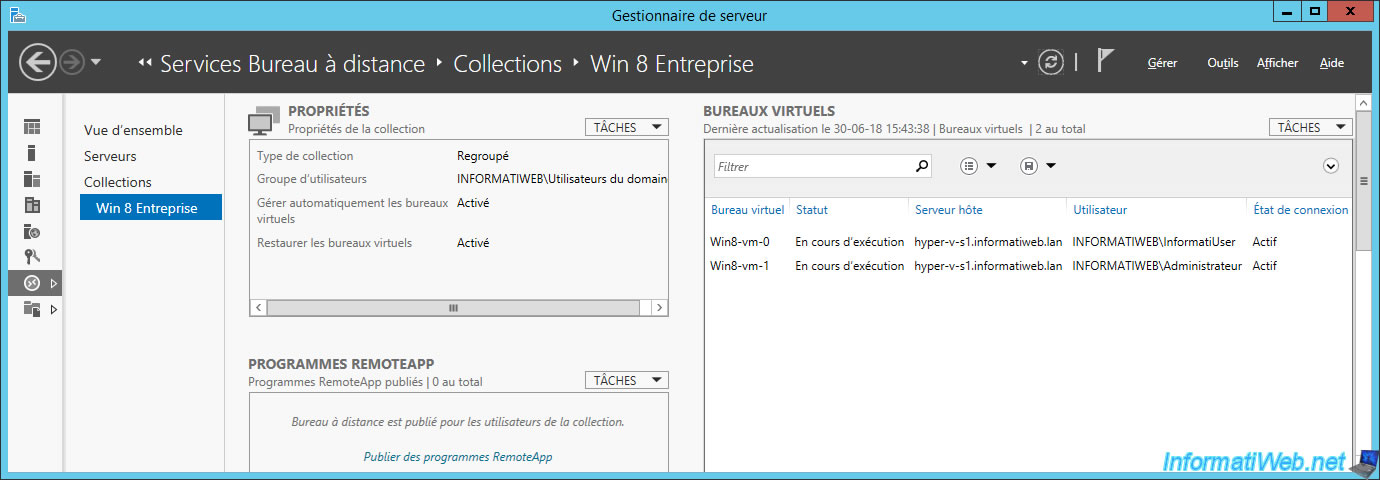
Si tous les bureaux virtuels sont déjà assignés à d'autres utilisateurs, l'utilisateur suivant recevra une erreur "Aucun ordinateur n'est disponible dans le pool. Essayez à nouveau de vous connecter ou contactez votre administrateur réseau.".
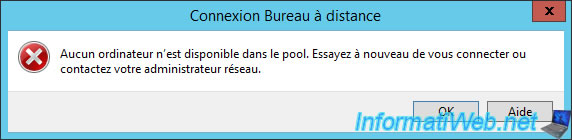
8. Propriétés de la collection de bureaux virtuels
Pour accéder aux propriétés de votre collection de bureaux virtuels, allez sur votre serveur RDS, choisissez votre collection, puis cliquez sur Tâches dans la section "Propriétés".
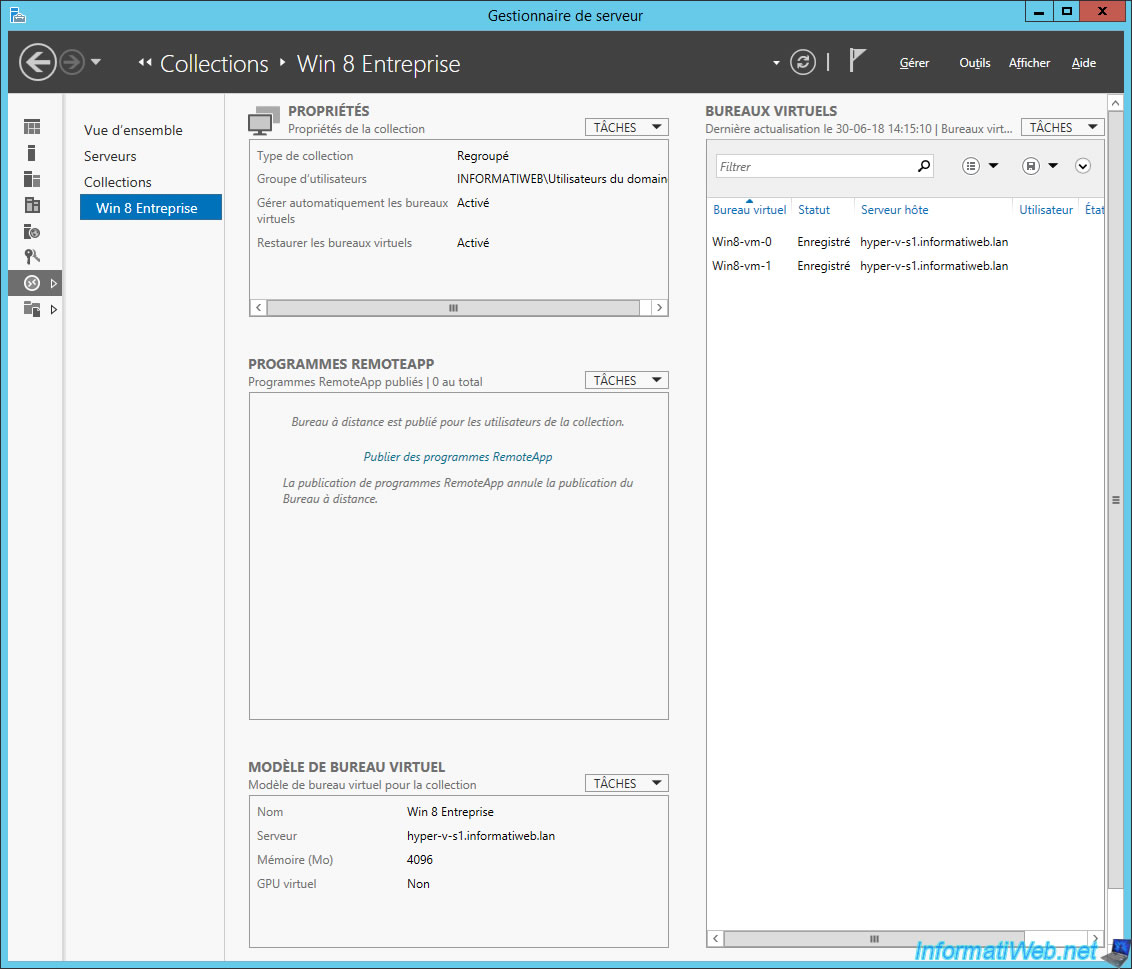
Dans les propriétés, vous trouverez :
- le nom de la collection : celui qui s'affiche du côté utilisateurs
- l'ID de la collection
- la description (facultative)
- si cette collection de bureaux virtuels doit être affichée dans l'accès web
- le type de collection
- le nombre de bureaux virtuels disponibles dans cette collection
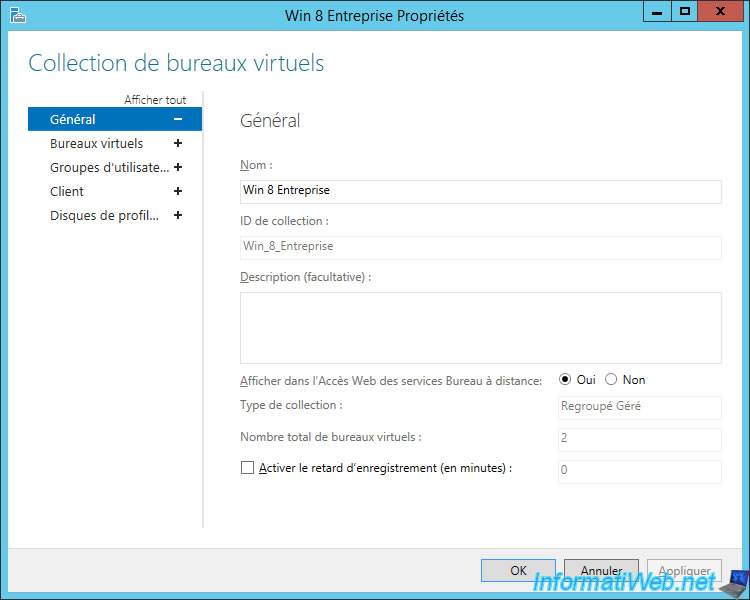
Dans la section "Bureaux virtuels", vous trouverez :
- les informations concernant le domaine Active Directory et l'unité d'organisation dans laquelle ceux-ci sont stockés
- l'emplacement (sur le disque dur) où sont stockés les bureaux virtuels
- l'emplacement du modèle utilisé pour créer ces bureaux virtuels
- le format utilisé pour générer les bureaux virtuels
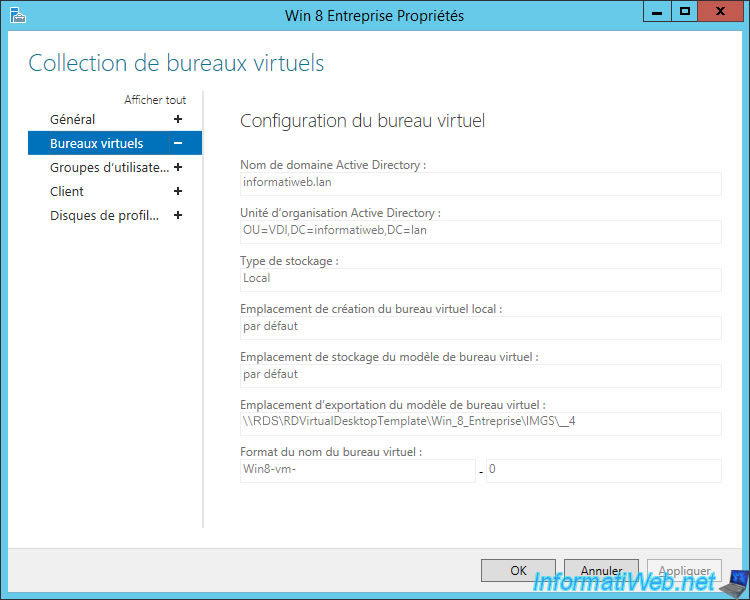
Dans la section "Groupes d'utilisateurs", vous pourrez gérer quels groupes d'utilisateurs sont autorisés à se connecter à cette collection de bureaux virtuels.
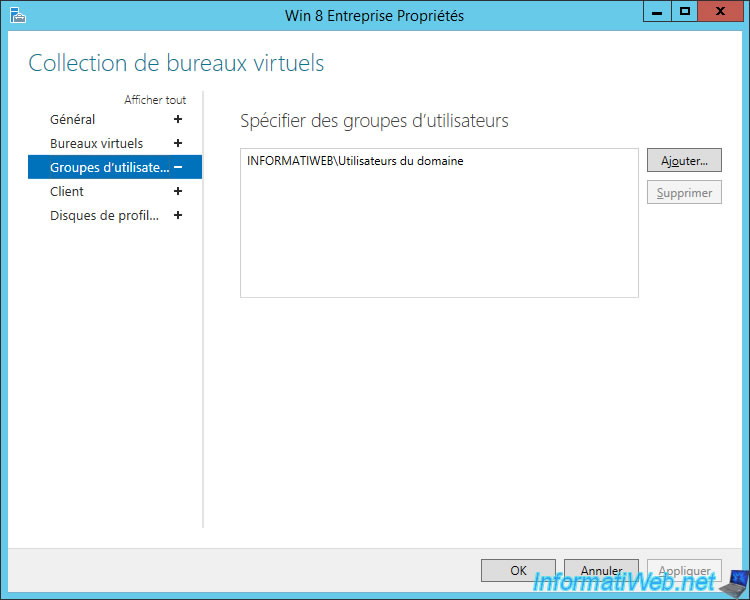
Dans la section Client, vous pourrez activer ou désactiver la redirection des périphériques utilisateurs, des imprimantes et limiter la redirection des moniteurs.
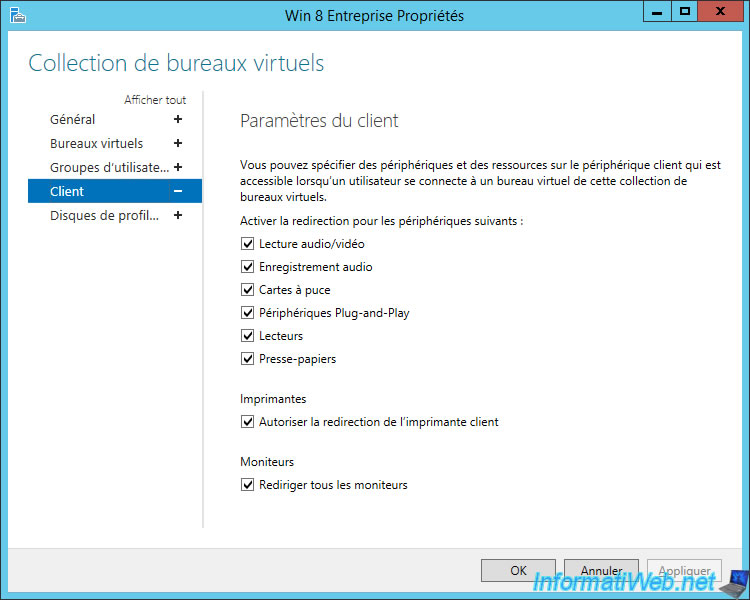
Enfin, vous pourrez gérer les disques de profil utilisateur :
- où ceux-ci doivent être stockés
- qu'est-ce qui doit ou ne doit pas être stocké dans les disques de profil utilisateur
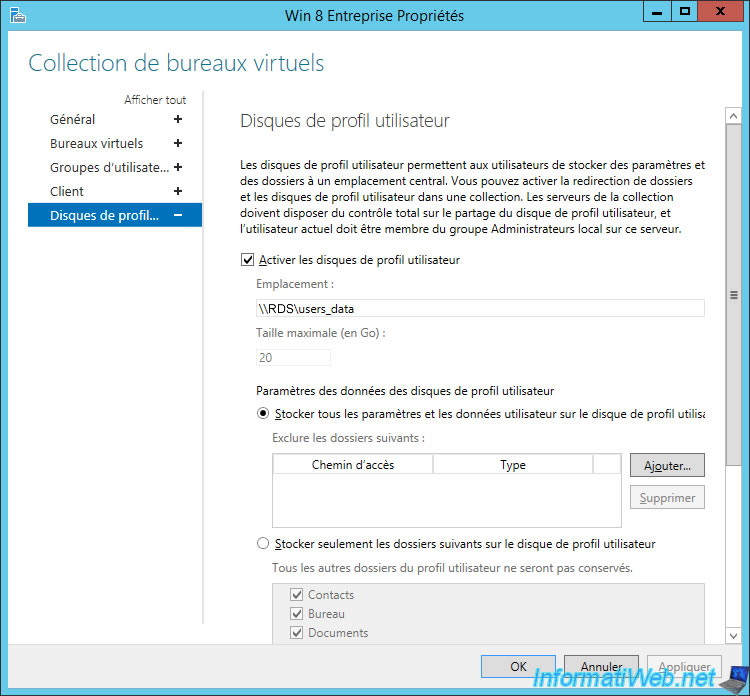


Pas de commentaire